 Tutorial sistem
Tutorial sistem
 Siri Windows
Siri Windows
 Ranap apabila bermain Call of Duty 16 Battle Royale pada sistem Windows 7
Ranap apabila bermain Call of Duty 16 Battle Royale pada sistem Windows 7
Ranap apabila bermain Call of Duty 16 Battle Royale pada sistem Windows 7
Jika sistem pengendalian yang dipasang pada komputer yang kami gunakan adalah versi win7, bagi sesetengah pemain permainan, permainan itu mungkin ranap apabila menjalankan mod battle royale Call of Duty 16. Editor berpendapat bahawa masalah ini mungkin disebabkan oleh keserasian sistem kami, atau versi pemacu terlalu lama Anda boleh cuba mengemas kini pemacu. Untuk butiran, mari lihat bagaimana editor melakukannya~

Call of Duty 16 Battle Royale ranap pada sistem win7
Kaedah 1:
Secara amnya, pemain yang menghadapi ranap permainan adalah memori peranti tidak mencukupi
Jika anda mempunyai keadaan kewangan, editor mengesyorkan agar anda membeli kayu memori dengan frekuensi dan jenama yang sama untuk membentuk memori 16G
Kaedah 2:
Jika anda tidak mahu membeli memori. tetap, masih ada cara untuk menyelesaikan masalah ini adalah dengan menambah memori maya:

1 Klik kanan My Computer, klik Properties, klik Advanced System Settings,
2 Tetapan Prestasi dalam lajur Lanjutan, dan kemudian teruskan mengklik Lanjutan,
3 Lajur kedua ialah tetapan memori maya Secara umumnya, tetapkan memori maya secara langsung kepada 1W, atau tetapkan gandaan 1024,
4 ialah 1G, dan menambah memori maya 8G memerlukan 8192MB. Selepas menyediakan, mulakan semula komputer.

Kaedah ketiga:
1 Jika skrin tersekat, penyelesaiannya adalah dengan menolaknya ke desktop dan membukanya,
2 tetapkan ia sebagai keutamaan
3 Tunggu beberapa saat dan kemudian tetapkannya semula dan ia akan OK.
Maklumat lanjut tentang Call of Duty 16 Battle Royale:
>>>Call of Duty 16 Battle Royale ranap pada win10
>>>Apa yang perlu dilakukan jika Call of Duty 16 Battle Royale ranap desktop
Atas ialah kandungan terperinci Ranap apabila bermain Call of Duty 16 Battle Royale pada sistem Windows 7. Untuk maklumat lanjut, sila ikut artikel berkaitan lain di laman web China PHP!

Alat AI Hot

Undresser.AI Undress
Apl berkuasa AI untuk mencipta foto bogel yang realistik

AI Clothes Remover
Alat AI dalam talian untuk mengeluarkan pakaian daripada foto.

Undress AI Tool
Gambar buka pakaian secara percuma

Clothoff.io
Penyingkiran pakaian AI

AI Hentai Generator
Menjana ai hentai secara percuma.

Artikel Panas

Alat panas

Notepad++7.3.1
Editor kod yang mudah digunakan dan percuma

SublimeText3 versi Cina
Versi Cina, sangat mudah digunakan

Hantar Studio 13.0.1
Persekitaran pembangunan bersepadu PHP yang berkuasa

Dreamweaver CS6
Alat pembangunan web visual

SublimeText3 versi Mac
Perisian penyuntingan kod peringkat Tuhan (SublimeText3)

Topik panas
 Mengapa penyemak imbas Chrome ranap? Bagaimana untuk menyelesaikan masalah ranap Google Chrome semasa membuka?
Mar 13, 2024 pm 07:28 PM
Mengapa penyemak imbas Chrome ranap? Bagaimana untuk menyelesaikan masalah ranap Google Chrome semasa membuka?
Mar 13, 2024 pm 07:28 PM
Google Chrome mempunyai keselamatan yang tinggi dan kestabilan yang kukuh, dan disukai oleh majoriti pengguna. Walau bagaimanapun, sesetengah pengguna mendapati bahawa Google Chrome ranap sebaik sahaja mereka membukanya. Apa yang sedang berlaku? Mungkin terlalu banyak tab dibuka, atau versi penyemak imbas terlalu lama Mari kita lihat penyelesaian terperinci di bawah. Bagaimana untuk menyelesaikan masalah ranap Google Chrome? 1. Tutup beberapa tab yang tidak perlu Jika terdapat terlalu banyak tab terbuka, cuba tutup beberapa tab yang tidak diperlukan, yang boleh mengurangkan tekanan sumber Google Chrome dengan berkesan dan mengurangkan kemungkinan ranap. 2. Kemas kini Google Chrome Jika versi Google Chrome terlalu lama, ia juga akan menyebabkan ranap dan ralat lain Anda disyorkan untuk mengemas kini Chrome kepada versi terkini. Klik [Sesuaikan dan Kawalan]-[Tetapan] di penjuru kanan sebelah atas
 Tutorial penyelesaian masalah ranap LOL, versi Win11
Jan 04, 2024 pm 01:58 PM
Tutorial penyelesaian masalah ranap LOL, versi Win11
Jan 04, 2024 pm 01:58 PM
Selepas mengemas kini sistem win11, ramai pemain lol mendapati bahawa mereka sering terhempas semasa permainan. Secara umumnya, masalah ini tidak berlaku, jadi mungkin kerana pemacu kad grafik kami tidak memenuhi keperluan win11 dan perlu dikemas kini, atau komponen directx hilang Mari kita selesaikan bersama. Apa yang perlu dilakukan jika Windows 11 ranap semasa bermain LoL: Kaedah 1: 1. Pertama klik pada menu Mula, cari dan buka "Pengurus Peranti" di bahagian atas 2. Cari "Penyesuai Paparan" dalam Pengurus Peranti, kembangkan peranti, klik kanan untuk memilihnya, dan pilih "Kemas kini pemacu" 3. Pilih "Cari pemandu secara automatik" dalam tetingkap pop timbul dan kemudian pasang pemacu terkini untuk menyelesaikan masalah ranap lol. kaedah
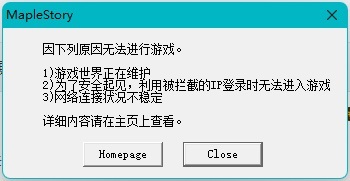 Selesaikan masalah ranap MapleStory di bawah Win11
Jan 06, 2024 pm 07:25 PM
Selesaikan masalah ranap MapleStory di bawah Win11
Jan 06, 2024 pm 07:25 PM
Ramai pemain telah menghadapi masalah Win11 ranap apabila bermain MapleStory selepas mengemas kini kepada Win11 Mereka tidak tahu apa yang perlu dilakukan, sebenarnya, ini mungkin berkaitan dengan versi sistem. MapleStory win11 ranap: 1. Mula-mula buka menu mula komputer dan masukkan "Settings" 2. Kemudian masukkan "Windows Update" di sudut kiri bawah 3. Kemudian kemas kini sistem win11 anda di sana. 4. Jika permainan masih ranap selepas kemas kini selesai, anda boleh cuba mengklik kanan pintasan permainan, membuka "Properties" 5. Kemudian pilih berjalan dalam mod keserasian "Windows XP" di bawah "Compatibility" dan simpannya.
 Penjelasan terperinci tentang langkah-langkah untuk mendapatkan kebenaran pentadbir sistem Win11
Mar 08, 2024 pm 09:09 PM
Penjelasan terperinci tentang langkah-langkah untuk mendapatkan kebenaran pentadbir sistem Win11
Mar 08, 2024 pm 09:09 PM
Windows 11, sebagai sistem pengendalian terbaru yang dilancarkan oleh Microsoft, amat digemari oleh pengguna. Dalam proses menggunakan Windows 11, kadangkala kita perlu mendapatkan hak pentadbir sistem untuk melaksanakan beberapa operasi yang memerlukan kebenaran. Seterusnya, kami akan memperkenalkan secara terperinci langkah-langkah untuk mendapatkan hak pentadbir sistem dalam Windows 11. Langkah pertama ialah mengklik "Menu Mula". Anda boleh melihat ikon Windows di sudut kiri bawah Klik ikon untuk membuka "Menu Mula". Dalam langkah kedua, cari dan klik "
 Apakah yang perlu saya lakukan jika Win10 mengambil tangkapan skrin dan ranap Apa yang perlu dilakukan jika Win10 berkelip dan kemudian hilang selepas mengambil tangkapan skrin?
Jun 02, 2024 pm 12:48 PM
Apakah yang perlu saya lakukan jika Win10 mengambil tangkapan skrin dan ranap Apa yang perlu dilakukan jika Win10 berkelip dan kemudian hilang selepas mengambil tangkapan skrin?
Jun 02, 2024 pm 12:48 PM
Terdapat banyak sebab mengapa tangkapan skrin hilang selepas mengambil tangkapan skrin dalam Win10 Pengguna boleh menyemak lokasi simpan tangkapan skrin atau melaraskan tetapan tangkapan skrin, atau menyemak kesan animasi untuk menyemaknya. Jika ia benar-benar tidak berfungsi, anda juga boleh memilih untuk mengemas kini pemacu dan sistem pengendalian untuk beroperasi. Biarkan laman web ini dengan teliti memperkenalkan kepada pengguna analisis masalah Win10 hilang selepas mengambil tangkapan skrin. Analisis masalah selepas win10 mengambil gambar dan ia berkelip dan hilang 1. Semak tempat tangkapan skrin disimpan: Apabila anda menggunakan kombinasi kekunci Win+PrtSc (PrintScreen) untuk mengambil tangkapan skrin, tangkapan skrin biasanya disimpan dalam C:\ Folder Users\YourUsername\Pictures\Screenshots. tolonglah
 Bagaimana untuk memulakan komputer dalam win7
Jan 07, 2024 am 11:53 AM
Bagaimana untuk memulakan komputer dalam win7
Jan 07, 2024 am 11:53 AM
Sistem win7 adalah sistem berprestasi tinggi yang sangat baik Semasa penggunaan win7 secara berterusan, ramai rakan bertanya bagaimana untuk memulakan komputer dalam win7! Hari ini, editor akan membawa anda cara memulihkan tetapan kilang komputer win7. Maklumat berkaitan tentang cara untuk memulakan komputer dalam win7: Arahan terperinci dengan gambar dan teks Langkah: 1. Buka "Menu Mula" dan masukkan. 2. Klik untuk memasukkan tetapan di bahagian bawah sebelah kiri. 3. Dalam antara muka tetapan kemas kini dan pemulihan Win10, pilih. 4. Klik di bawah "Alih keluar semua kandungan dan pasang semula Windows". 5. Anda boleh melihat tetapan "Permulaan" berikut, dan kemudian klik. 6. Masukkan pilihan tetapan "Komputer anda mempunyai beberapa pemacu" Terdapat dua pilihan di sini, anda boleh memilih mengikut situasi.
 Bagaimana untuk menyelesaikan masalah komputer riba Win10 Warcraft 3 terhempas selepas dibuka
Jan 06, 2024 pm 08:01 PM
Bagaimana untuk menyelesaikan masalah komputer riba Win10 Warcraft 3 terhempas selepas dibuka
Jan 06, 2024 pm 08:01 PM
Baru-baru ini, apabila beberapa pengguna menggunakan komputer riba untuk bermain permainan Warcraft 3, mereka mendapati bahawa permainan akan ranap apabila membukanya, menyebabkan permainan tidak bermain secara normal dan sentiasa ranap Jadi bagaimana kita perlu menyelesaikan masalah ini? lihat tutorial penyelesaian terperinci Apa yang perlu dilakukan jika komputer riba Win10 Warcraft 3 anda ranap apabila anda membukanya: 1. Tingkatkan pemacu Kami boleh menaik taraf pemacu CPU dan pemacu kad grafik, dan kemudian cuba membuka permainan semula semak. 2. Gunakan alat pembaikan Pengguna juga boleh menggunakan alat pembaikan DirectX untuk menyemak sama ada fail masa jalan permainan dalam peranti komputer telah lengkap. 3. Gunakan perisian anti-virus untuk membuka folder Warcraft 3 dan cari ".flt". Jika bilangan rekod hasil carian adalah lebih daripada 1, kemungkinan besar anda dijangkiti virus.
 Penyelesaian kemalangan Win10 Mental Omega
Jan 07, 2024 pm 04:05 PM
Penyelesaian kemalangan Win10 Mental Omega
Jan 07, 2024 pm 04:05 PM
Mental Omega telah menarik perhatian ramai pemain lama sebaik sahaja ia keluar Kemudian, kemas kini telah dimuat turun dan berpengalaman, tetapi ramai rakan yang bermain di Win10 mengalami kemalangan. Apa yang perlu dilakukan jika Win10 Mental Omega ranap: 1. Mula-mula semak integriti permainan dan cuba "berjalan sebagai pentadbir" untuk memasuki permainan. 2. Klik kanan pintasan desktop permainan, masukkan "Properties", klik "Compatibility" dan tetapkan mod keserasian kepada "Windows 7". 3. Semak laluan tetapan permainan Nama laluan hendaklah dalam bahasa Inggeris dan bukan dalam bahasa Cina Cuba kurangkan bilangan aksara untuk mengelakkan ralat. 4. Semak sama ada pemacu kad grafik sistem adalah yang terkini, dan kemas kini dengan segera jika tidak. 5. Permainan ini memerlukan konfigurasi tertentu





